La barra de búsqueda de Google no funciona en móviles Android: todas las soluciones

Durante estas últimas semanas hemos visto cómo muchos usuarios se han quejado de que la barra de búsqueda de Google no funciona correctamente en los móviles bajo el sistema operativo Android. Un problema que se está convirtiendo en un quebradero de cabeza para los usuarios y es importante encontrar una solución para deshacerse del fallo.
El gigante de Internet cuenta con la principal opción de los usuarios para encontrar contenido en la red y el hecho de que no se pueda utilizar correctamente supone un gran inconveniente. Principalmente, porque hay una enorme cantidad de dispositivos Android a lo largo del mundo y si la gran mayoría se está enfrentando a este error, así que quizá la compañía estadounidense debería tomar cartas en el asunto con una actualización.
El gran problema de Google en Android
No cabe la menor duda de que la barra de búsqueda juega un papel fundamental en nuestro smartphone ya sea en forma de widget o directamente a través de la aplicación de Google Chrome. En cualquiera de los dos casos, hay quienes se están topando con el problema de que el sistema no proporciona los resultados de la búsqueda, así que hemos investigado las posibles soluciones para que digas adiós al fallo de funcionamiento de esta problemática.
Comprueba tu conexión a Internet
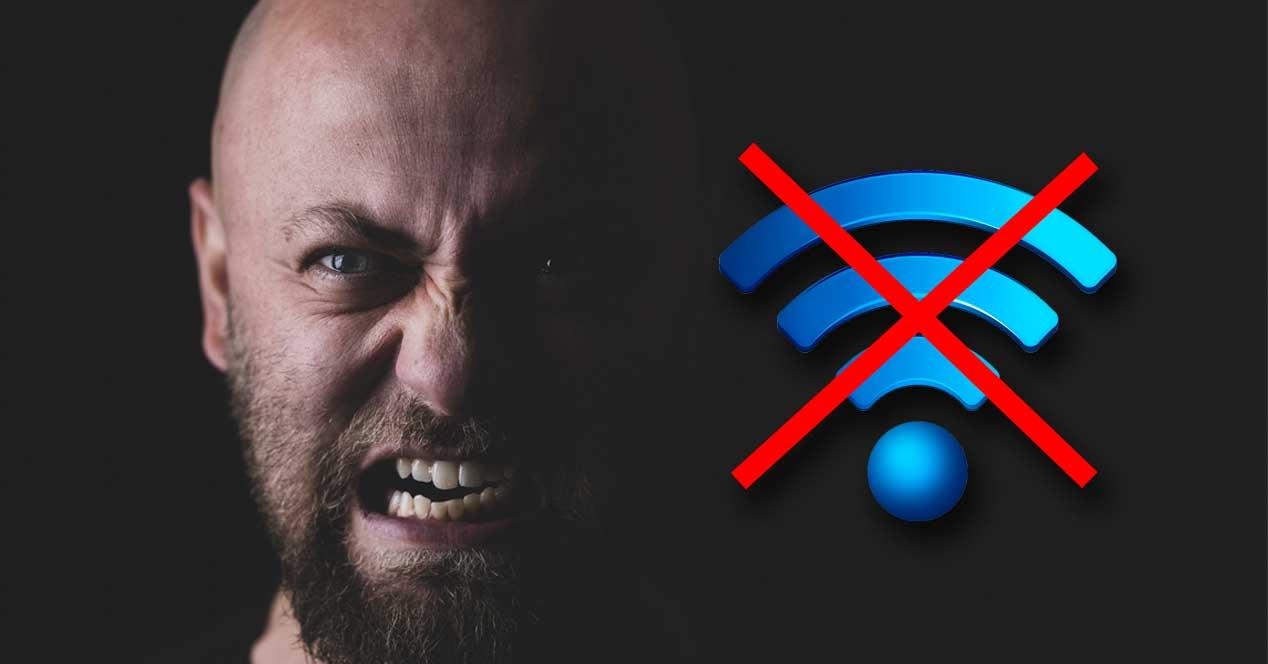
A veces solemos llevarnos las manos a la cabeza demasiado rápido sin pensar en que quizá el problema no es tan considerable. A lo mejor tu Internet no funciona en condiciones y la forma más sencilla de comprobarlo pasa por echar un ojo a tu conexión WiFi. Para ello tan solo ay que acudir a otra aplicación que precise de Internet para operar como es debido. Si esta tampoco es capaz de iniciarse en condiciones, prueba a cambiar a los datos móviles.
Elimina y añade de nuevo el widget
Algunos usuarios se están topando con el error de la búsqueda de Google en Android únicamente en el widget correspondiente, ya que no utilizan la app Google para navegar o no se ven afectados. En este caso, te recomendamos eliminar el widget para volver a insertarlo de nuevo en la pantalla de inicio. El procedimiento es muy sencillo y basta con hacer lo siguiente:
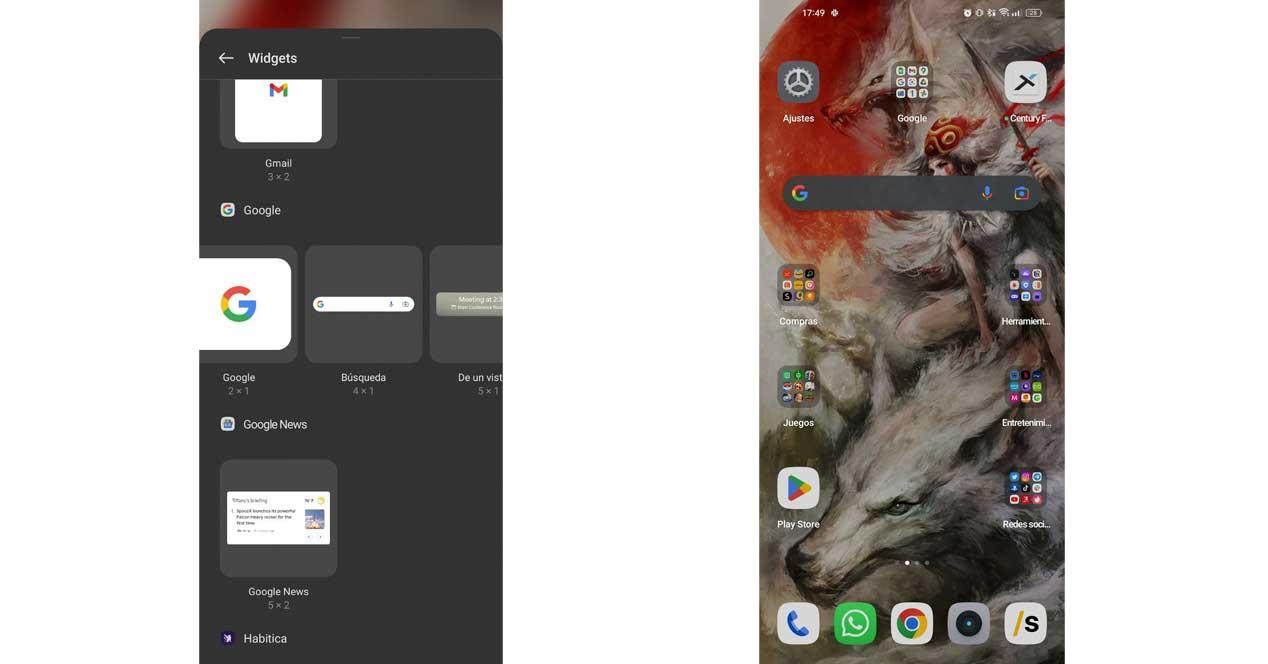
- Mantén pulsado sobre el widget de la barra de búsqueda y arrástralo hacia la papelera.
- Pellizca la pantalla o deja pulsado sobre una parte vacía.
- Selecciona el apartado “Widgets” de la zona inferior.
- Localiza la barra de búsqueda de Google y añádela otra vez.
Fuerza el cierre de la aplicación de Google
Otra posibilidad es que la app de Google tenga un error en su interior que no le permita ejecutar los procesos necesarios. De modo que vas a tener que forzar su cierre e iniciarla de nuevo para ver si el problema ha desaparecido de tu móvil Android. Los pasos son estos:
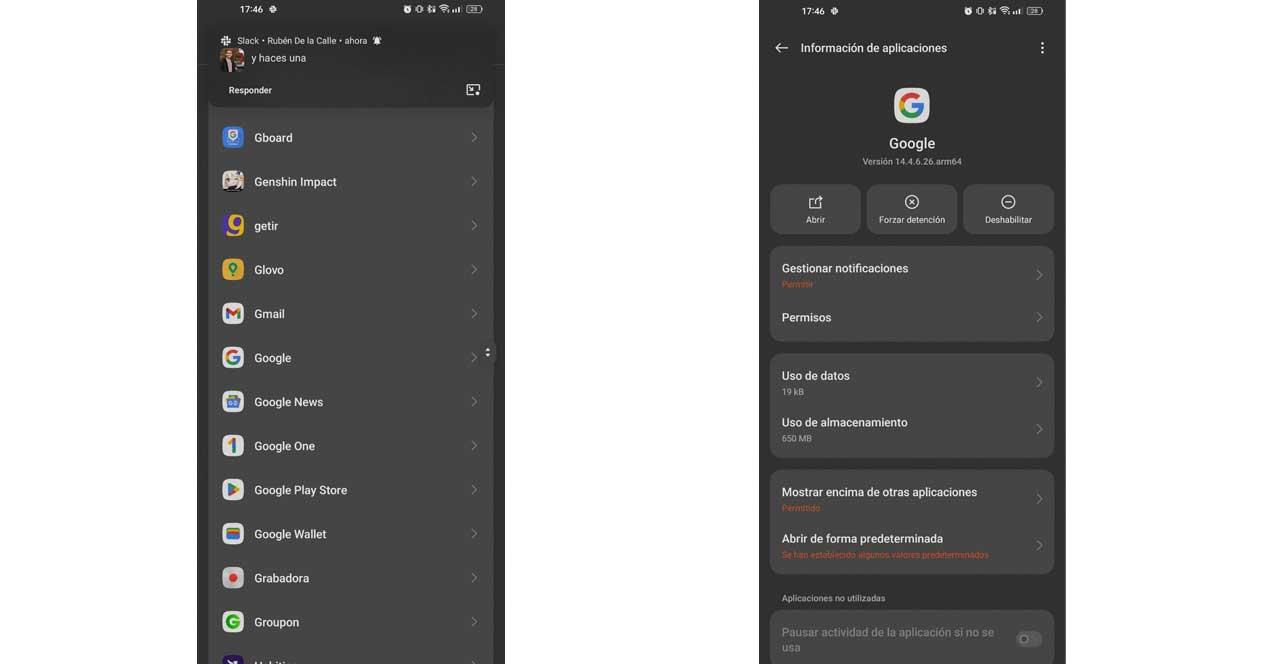
- Abre los ajustes.
- Dirígete a la sección “Aplicaciones”.
- Busca y accede a la app Google.
- En la parte superior, selecciona “Forzar detención”.
Elimina los datos y la caché
Ya que estás aquí, también puedes probar a borrar los datos de almacenamiento junto a la caché. Esto servirá para que la aplicación recopile de nuevo toda la información necesaria para funcionar, por lo que merece la pena realizar este paso además del anterior para tratar de solventar la situación. Abre la opción “Uso de almacenamiento” y toca en “Administrar espacio” para borrar todos los datos posteriormente, así como la caché.
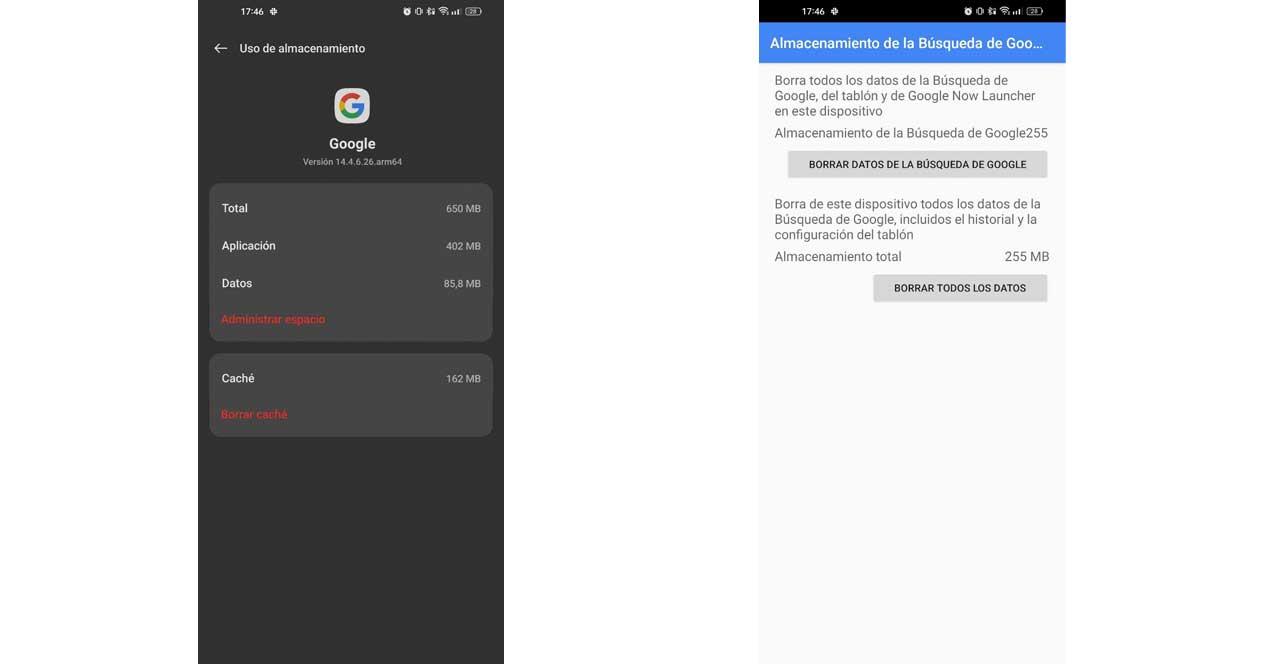
Reinicia tu móvil Android
Hay ocasiones en las que la solución más fácil está delante de nuestras narices, como puede ser un reinicio. Esta alternativa puede solucionar el problema de Android con la barra de búsqueda de Google, aunque solo temporalmente. Lo mejor es esperar una corrección desde la propia compañía a través de una actualización, pero hasta entonces esta es tu principal baza.
